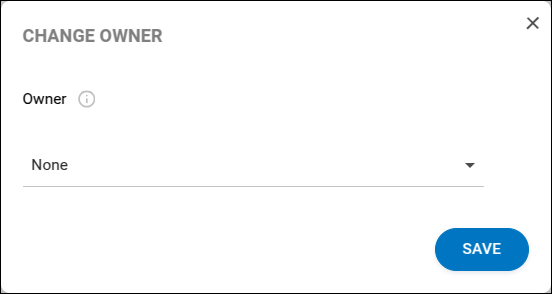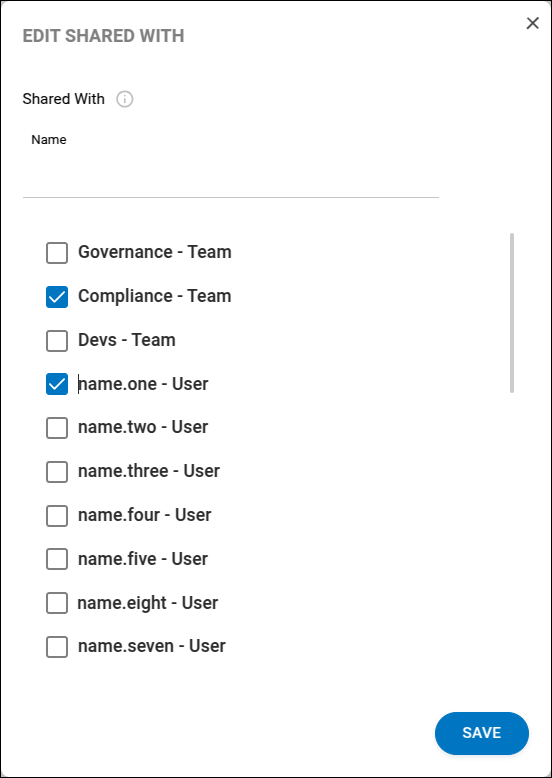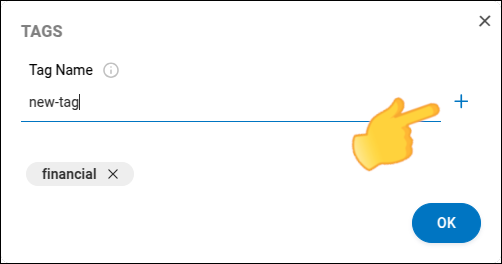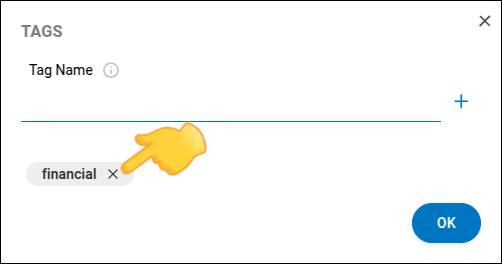Detalhes de um item do catálogo
Para ver os detalhes de uma API, acesse a tela Discovery e clique no ícone ![]() , na listagem de itens do catálogo.
, na listagem de itens do catálogo.

Você pode consultar informações gerais da API, bem como suas revisões e os ambientes associados.
|
Os itens do catálogo podem representar APIs provenientes de diferentes plataformas e tipos de gateway, incluindo APIs importadas do AWS API Gateway em suas versões REST (v1) e HTTP (v2), além de outros provedores suportados pela plataforma. |
Veja sobre:
-
(A) Overview (visão geral)
-
-
Consistency: Quality Analysis (consistência: análise de qualidade) e
-
Efficiency: Redundancy Detector (eficiência: detector de redundância)
-
-
(C) Documentation (documentação)
-
(D) Deployments (implantações)
| Dependendo do Tipo (categoria) da API, alguns painéis e abas podem não estar disponíveis. |
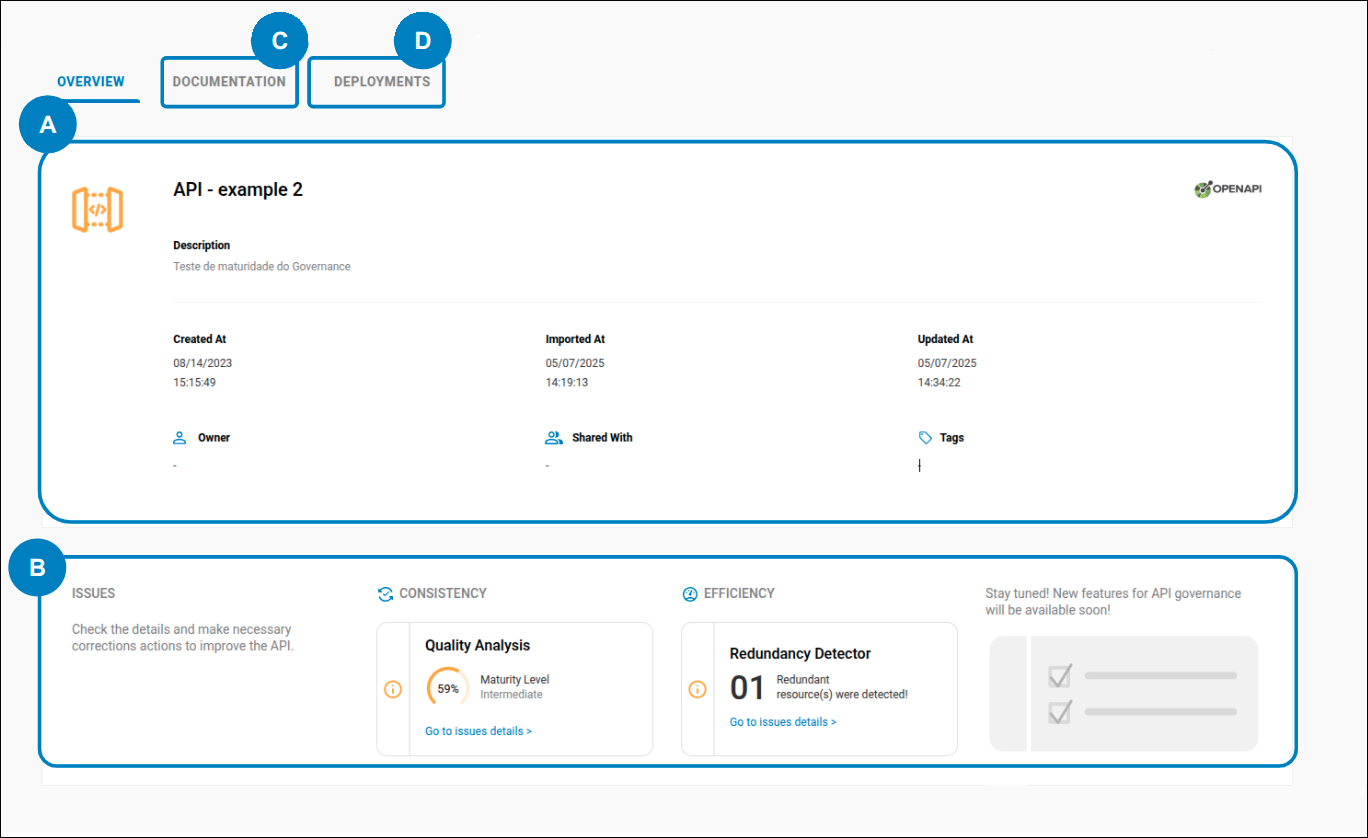
(A) Aba Overview
Este painel traz as seguintes informações sobre a API:
-
O nome, que aparece como o título do painel;
-
ID: identificador único da API no catálogo;
-
Description: descrição;
-
Created At: data e hora de criação;
-
Imported At: data e hora de importação;
-
Updated At: data e hora de atualização;
-
Owner: usuário ou time responsável;
-
Shared with: usuários com quem a API está compartilhada.
-
Tags: tags (etiquetas) associadas.
A partir do painel Overview você pode realizar as seguintes ações:
-
Trocar o Owner (usuário ou time responsável pela API);
-
Editar Shared with (usuários ou times com quem a API está compartilhada);
(B) Painel ISSUES com Inteligência Artificial
| Dependendo do tipo (categoria) da API, este painel pode não estar disponível. |
No painel Issues, são exibidos os problemas que foram detectados por IA e que podem impactar a qualidade das APIs e do ecossistema. São elementos que podem ser ajustados para melhorar aspectos como organização e desempenho.
-
CONSISTENCY: Quality Analysis: relacionado à consistência e organização das APIs. Indica a existência de violações de boas práticas em contratos OpenAPI. Verifica se os contratos estão completos e consistentes, garantindo que o desenvolvimento e a documentação estejam alinhados com as regras da organização.
O gráfico representa o nível de maturidade da API.
Clique em Go to issue details para ver o Relatório de Maturidade completo e acessar as Smart Recommendations. -
EFFICIENCY: Redundancy Detector: relacionado ao uso dos recursos. Indica a presença de redundâncias e oportunidades de otimização. Não abrange aspectos relacionados ao desempenho.
O número exibido indica a quantidade de recursos com redundância.
Clique em Go to issue details para ver a lista completa de redundâncias.
|
Um campo vazio na coluna ISSUES não indica necessariamente a ausência de problemas. Após a importação, as APIs precisam ser processadas e o tempo para a geração das Issues pode variar de minutos a algumas horas, dependendo da quantidade de APIs e do tamanho dos contratos importados. |
(C) Aba DOCUMENTATION
APIs do tipo REST
Nesta aba você encontra o Relatório de Maturidade, especificação de API e o botão de acesso para as Smart Recommendations.
(D) Aba DEPLOYMENTS
Nesta aba você encontra informações sobre os ambientes nos quais a API está implantada.
Cada card apresenta as seguintes informações:
-
Nome do ambiente;
-
Endereço;
-
Número da revisão. Clique para ver a especificação, relatório de maturidade e botão de acesso para as Smart Recommendations.
| Dependendo do tipo (categoria) da API, esta aba pode não estar disponível. |
Share your suggestions with us!
Click here and then [+ Submit idea]